수평선을 입력하는 방법

단어에 대해 더 알고 싶다면 다음을 클릭하세요. 단어 튜토리얼
다음은 밑줄에 대한 세 가지 작업을 소개합니다
첫 번째, 공통 밑줄 .
아래와 같이 이름이나 제목 아래에 밑줄이 있는 일종의 시작 탭을 클릭하고 가운데에 밑줄 친 문자 U이면 충분합니다. 삭제하려면 밑줄이 그어진 텍스트를 선택하고 밑줄이 그어진 문자 U를 클릭할 수도 있습니다.
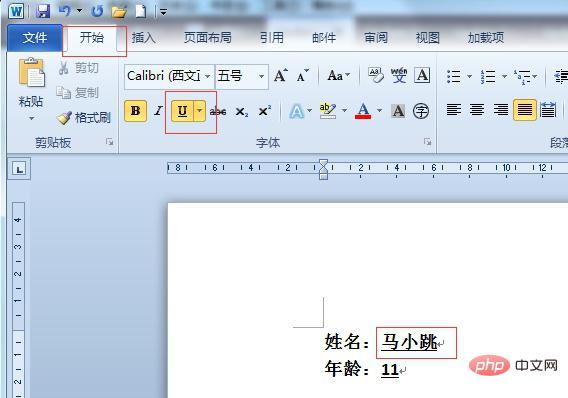
둘째, 기타 밑줄, 기타 가로줄 입력 방법입니다.
아래와 같이 홈 탭을 클릭한 다음 글꼴 오른쪽 하단에 있는 작은 오른쪽 아래 화살표를 클릭하면 다양한 밑줄, 가로선, 이중 취소선 등을 선택할 수 있습니다. 글꼴을 불러오는 단축키는 CTRL+D입니다.
Word에서는 점선, 실선, 물결선, 이중 물결선 및 기타 밑줄을 클릭하여 볼 수 있습니다.
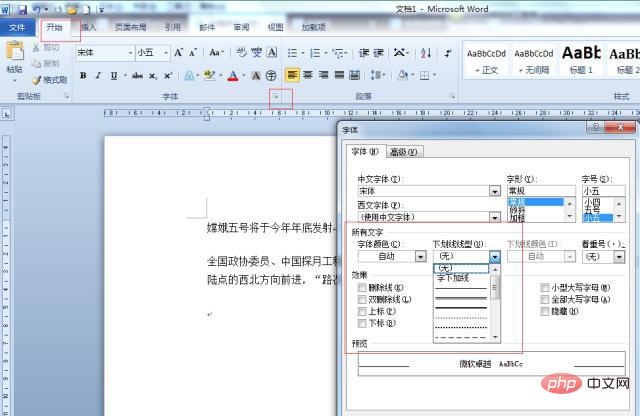
셋째, 빈칸에 밑줄을 긋는 방법입니다.
밑줄을 삽입하려는 빈 공간에서 밑줄 단축키를 선택하거나, 글꼴에 밑줄을 설정한 후 키보드에서 가장 긴 키인 스페이스 키를 누르면 됩니다. 키보드, 스페이스 키라고도 합니다. 최종 결과는 아래와 같습니다.
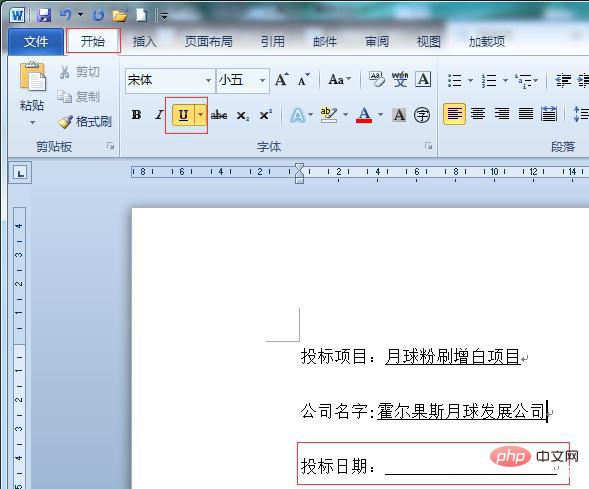
위 내용은 수평선을 입력하는 방법의 상세 내용입니다. 자세한 내용은 PHP 중국어 웹사이트의 기타 관련 기사를 참조하세요!

핫 AI 도구

Undresser.AI Undress
사실적인 누드 사진을 만들기 위한 AI 기반 앱

AI Clothes Remover
사진에서 옷을 제거하는 온라인 AI 도구입니다.

Undress AI Tool
무료로 이미지를 벗다

Clothoff.io
AI 옷 제거제

Video Face Swap
완전히 무료인 AI 얼굴 교환 도구를 사용하여 모든 비디오의 얼굴을 쉽게 바꾸세요!

인기 기사

뜨거운 도구

메모장++7.3.1
사용하기 쉬운 무료 코드 편집기

SublimeText3 중국어 버전
중국어 버전, 사용하기 매우 쉽습니다.

스튜디오 13.0.1 보내기
강력한 PHP 통합 개발 환경

드림위버 CS6
시각적 웹 개발 도구

SublimeText3 Mac 버전
신 수준의 코드 편집 소프트웨어(SublimeText3)

뜨거운 주제
 7708
7708
 15
15
 1640
1640
 14
14
 1394
1394
 52
52
 1288
1288
 25
25
 1232
1232
 29
29


